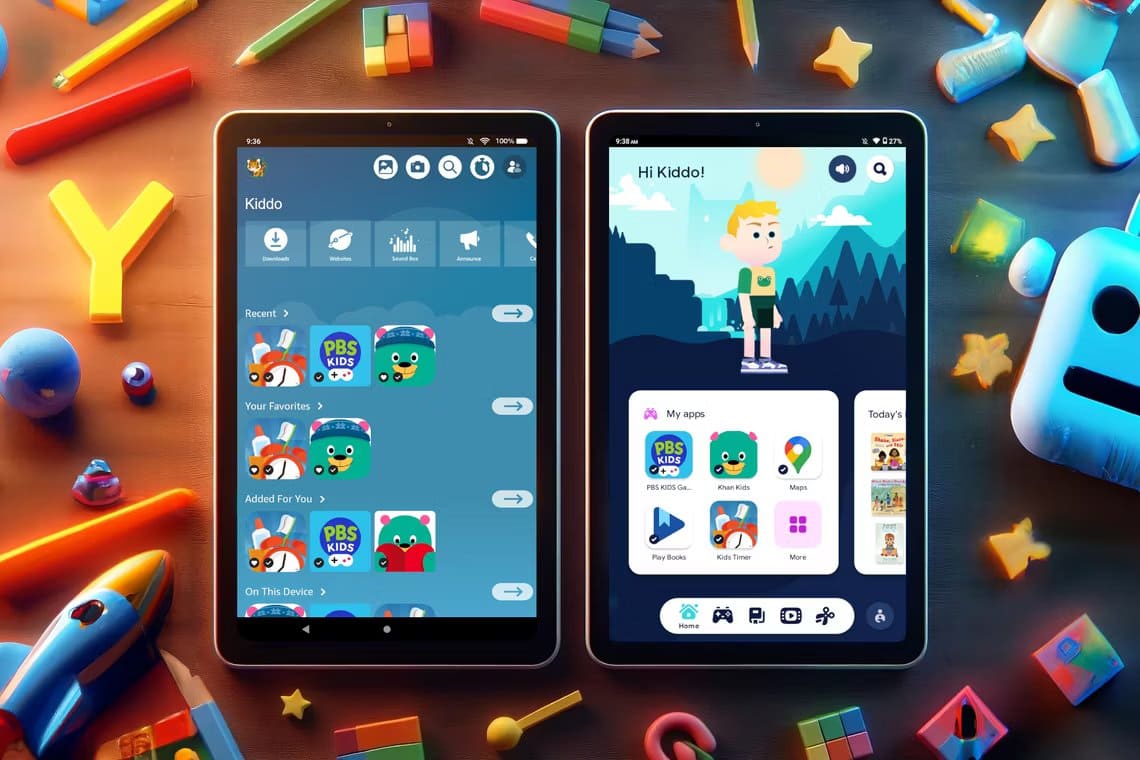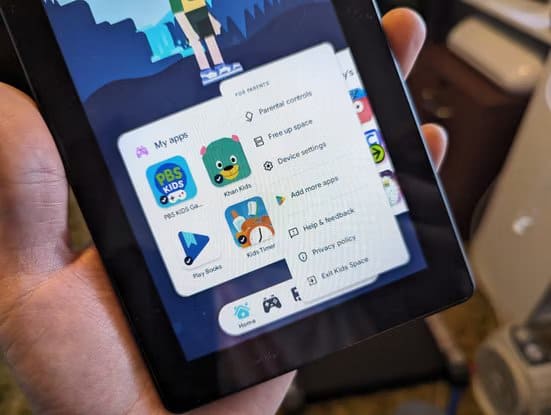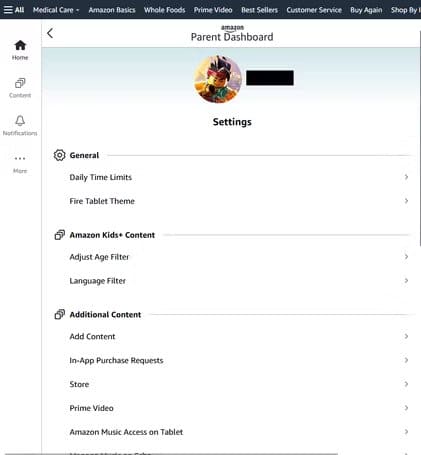Amazon Kids vs Google Kids Space: お子様のタブレットにはどちらが適していますか?
一般的に、アプリ、ゲーム、インターネットに無制限にアクセスできるタブレットを子供に与えるのは得策ではありません。ただし、タブレットは、保証付きで使用すれば子供にとって最適です。これが Amazon Kids と Google Kids Space が提供することを目指しているものですが、そのやり方は大きく異なります。
アマゾンキッズとは何ですか?
Amazon Kids (Amazon Kids+ と混同しないでください) は、Amazon Fire タブレットで子供用のプロファイルを作成できる機能です。自分のライブラリから選択したコンテンツを子供と共有したり、保護者による使用制限を設定して使用時間を制限したり、年齢に応じたコンテンツをフィルタリングしたり、Web ブラウジングやコンテンツの使用を管理したりできます。お子様は専用のホーム画面からすべてにアクセスでき、「子供用」モデルとして販売されているものだけでなく、どの Fire タブレットでも有効にすることができます。 Amazon Kids を利用するには、Amazon ファミリーにお子様のアカウントを追加する必要があります。
オプションで、Amazon Kids+ と呼ばれる月額 5 ドルのサブスクリプション サービスを Amazon Kids アカウントに追加できます。ディズニー、ニコロデオン、マーベル、レゴ、セサミストリート、PBS キッズなどのブランドが提供する何千もの子供向けの書籍、ゲーム、ビデオ、音楽、アプリ、Alexa スキルを提供します。
Googleキッズスペースとは何ですか?
Google キッズ スペースは、9 歳未満の子供を対象とした、パーソナライズされたホーム画面と高品質のコンテンツのライブラリを備えたタブレット エクスペリエンスです。これにより、子供たちは独自のアバターを使用して体験をパーソナライズし、興味に基づいてコンテンツの推奨を受け取ることができ、保護者はペアレンタルコントロールを使用して制限を設定できます。ファミリー リンクを通じてアクセスします。 Google キッズ スペースを利用するには、お子様の Google アカウントと互換性のある Android デバイスが必要です。これには、教師、児童教育、メディアの専門家によって承認されたアプリ、ゲーム、書籍、ビデオが含まれます。
Google キッズ スペースには、Amazon Kids+ のような子供向けのサブスクリプション サービス オプションはありませんが、Google Play Pass と連携します。キッズ スペース アカウントの Play Pass を有効にすると、広告やアプリ内購入を含まない追加のプレミアム コンテンツのロックが解除されます。
Amazon キッズと Google キッズ スペースには何が含まれていますか?
Amazon Kids と Google キッズスペースは、本質的には同じコインの表裏の関係にあります。どちらも、子供たちに安全で使いやすいタブレット インターフェイスを提供するという同じ目標を念頭に置いています。これを行う方法は表面的には大きく異なりますが、基本原則は同じです。
Amazon Kids と Google Kids Space に含まれる最初の最も重要なことは、専用のホーム画面ランチャーです。ホーム画面は、子供が必要とするアプリやコンテンツを簡単にナビゲートして表示できるインターフェイスになるように設計されています。保護者はインターフェースをカスタマイズできますが、通常はアプリ、ゲーム、電子書籍、ビデオを使用することになります。
Amazon Kids には 6 つのインターフェイスが含まれており、14 つは非常に幼い子供向けで、もう XNUMX つは XNUMX 歳から XNUMX 歳の子供向けです。後者は通常の Fire タブレット UI に似ていますが、より多くの制限があります。一方、前者は非常にシンプルで、アイコンが大きく、オプションがほとんどありません。お子様は自分のプロフィールアイコンと背景を選択できます。
Google キッズ スペースは、Amazon の 2 つの年齢層の中間に位置します。ホーム画面の大部分は、完全にカスタマイズ可能なアバター専用です。コンテンツはカードに編成され、ツールバーによってホーム画面がカテゴリに分割されます。
Amazon キッズと Google キッズ スペースでは、ホーム画面以外にも、アプリ、ゲーム、電子書籍、ビデオ、ウェブ閲覧を提供しています。もちろん、保護者がこのコンテンツに対して課すことのできる制限は数多くあります。コンテンツの最大の違いは、それがどこから来たのかです。 Amazon キッズは Amazon アプリストアを使用し、Google キッズスペースは Play ストアを使用します。 Play ストアにはより多くのアプリのライブラリがありますが、電子書籍に関しては Amazon が王様です。
実を言うと、コンテンツはこれらのサービスの名刺ではありません。おそらく両方で欲しいものは何でも見つかるでしょう。鍵となるのはペアレンタルコントロールですので、それについてお話しましょう。
どのようなペアレントコントロールが利用可能ですか?
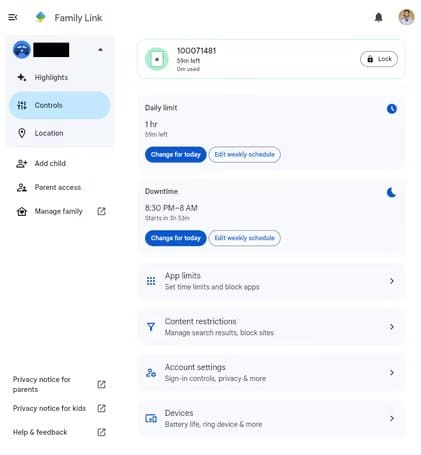
予想通り、Amazon Kids と Google Kids Space は両方とも幅広いペアレンタルコントロールを提供しています。ただし、それらは大きく異なります。 Amazon は、親ダッシュボード Web サイトを通じて多くのきめ細かい制御を提供しますが、モバイル アプリはありません。ここでは、子供のタブレット上でほとんどすべてを制御できます。また、制御はタブレット自体でも (PIN コードの背後にあり) 利用できます。
- 制限時間: アプリ、ゲーム、ビデオ、書籍などのさまざまなカテゴリに 1 日あたりの制限を設定できます。
- 就寝時間のスケジュール: 一日のうちタブレットの電源をオフにする特定の時刻を設定できます。
- 学習目標: 学習目標を設定し、ゲームやエンターテイメントにアクセスする前に、お子様にそれを達成するよう求めることができます。
コンテンツフィルター: お子様の年齢層に適したコンテンツが確実に表示されるように、年齢フィルターを提供します。より詳細に制御するために、個人ライブラリからコンテンツを追加することもできます。 - ストアコントロール: お子様がアプリ内購入や広告を含むコンテンツなどの新しいコンテンツをダウンロードできるようにするかどうかを決定できます。
Google の保護者による使用制限には、ウェブやモバイル アプリで利用できるファミリー リンクを通じてアクセスできます。いくつかの追加と例外を除き、Amazon と同様のコントロールがあります。
- アプリケーションの制限: 特定のアプリやゲームに 1 日あたりの制限を設定できます。
- ダウンタイムをスケジュールする: 一日のうちタブレットの電源をオフにする特定の時刻を設定できます。
- コンテンツ制限: YouTube、Google Chrome、Google 検索、アシスタント、Google フォトに対する制限が導入されます。
- ストアコントロール: お子様がアプリ内購入や広告を含むコンテンツなどの新しいコンテンツをダウンロードできるようにするかどうかを決定できます。
ここでの 2 つの大きな違いは、1 日あたりの制限の適用方法と教育内容です。 Amazon では、アプリ、オーディオブック、電子書籍、ビデオのカテゴリとして時間制限を設定できます。 Google では、アプリごとに時間制限を個別に設定できます。これは、子供が家事リストなどの生産性向上アプリを使用していて、ゲームとグループ化したくない場合に最適です。ただし、Google には、他のコンテンツにアクセスする前に教育コンテンツを優先する機能はありません。
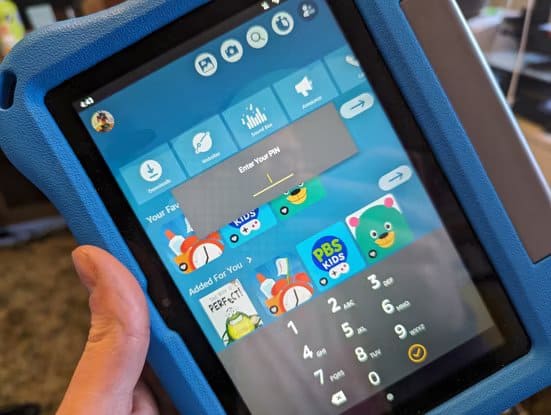
2 つを比較して気づいたことの 1 つは、Google キッズ スペースではタブレットの安全性がそれほど高くないということです。たとえば、Amazon Kids では、ホーム画面の外でアクセスできるのは、いくつかの Android クイック設定だけです。 Google キッズ スペースでは、Android の設定を開いて、子供にアクセスさせたくないものをいじることができます。
ただし、Google キッズ スペースの最悪の点は、子供が保護者による使用制限に簡単にアクセスできることです。下部隅にあるボタンを長押しするだけで、PIN やセキュリティはありません。 Amazon は (当然のことですが) 常に PIN を要求します。
サブスクリプションとデバイスの互換性
簡単に説明したように、Amazon Kids と Google Kids Space の両方には、エクスペリエンスを向上させるためのオプションのサブスクリプション サービスがあります。
Amazon Kids+ は月額 4.99 ドルです。電子書籍、映画、テレビ番組、ゲーム、アプリ、追加の Alexa スキルが含まれます。コンテンツは厳選されており、PBS キッズ、ディズニー、ニコロデオン、レゴ、セサミ ストリート、マーベルなどのブランドが含まれています。
Google キッズ スペースは Google Play Pass と連携します。Google Play Pass は基本的に「Netflix ですが Google Play 向け」タイプのサービスです。子供向けには、広告やアプリ内購入を含まない追加のプレミアム コンテンツを Google Play からロック解除できます。 Play Pass も月額 4.99 ドルかかります。
デバイスの互換性の話は非常に簡単です。 Amazon Kids は Amazon Fire タブレットで利用でき、実際に使用するために特別なキッズモデルは必要ありません。 Google キッズ スペースは、Lenovo、onn、Google、Nokia、Medion、Multilaser の一部の Android タブレットで利用できます。を試すこともできます。
あなたのお子さんにとってどれが一番良いでしょうか?
そこで自然な疑問は、赤ちゃんのためにどのタイプを選択すべきかということです。 Amazon と Google はどちらも非常に素晴らしいオファーを提供していますが、それぞれに特定の利点があります。
Amazon Kidsは5歳未満のお子様に最適です。ユーザー インターフェイスはよりシンプルで、非常に閉じられています。息子が入ってはいけないものに手を出してしまうのではないかという心配はまったくありません。実際、これも Amazon が勝てる分野、つまりコントロールです。 Amazon Kids は Google キッズスペースよりもさらに制限できます。
たとえば、子供に使用させたいアプリがすでに 1 つあるとします。それでおしまい。 Amazon Kids を使用すると、Google キッズ スペースよりも簡単にこれを行うことができます。ただし、コントロールはブラウザ経由でリモートでのみ利用できるという事実は煩わしいです。親ダッシュボード アプリが欲しいです。
Google キッズ スペースは、より自由な年齢の子供に適しています。アバターのカスタマイズ ツールはとても楽しく、UI 全体がよりモダンでクリーンに見えます。キッズスペースでは、Amazon Kids のように多くのコンテンツをオフにすることはできませんが、推奨されるコンテンツの種類を選択することはできます。
総合優勝者を選ばなければならないとしたら、それは Amazon Kids でしょう。 Amazonはこれを以前から行っており、ペアレンタルコントロールはより詳細であり、Fireタブレットは見つけやすくなっています。ただし、Google キッズ スペースは、年長の子供にとっては価値のある候補です。